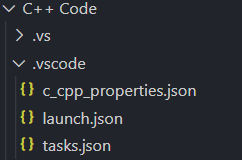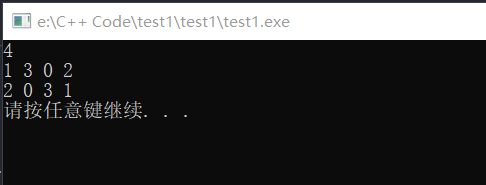vscode运行cpp文件:检测到 #include 错误。请更新 includePath。已为此翻译单元(E:\C++ Code\test1\test1\test1.cpp)禁用波形曲线。
刚为vscode配置好C++编译环境准备刷leetcode,结果写cpp文件时发现#include头文件总是报错:
我就很迷惑了,#include
首先vscode配置C++环境得有一个C/C++扩展插件,然后插件安好了,在你经常写代码的文件夹下创建一个.vscode文件夹,比如我的c++代码就保存在E:\C++ Code里面:
.vscode里面有三个文件,内容如下(虽然我记得有些可以在运行出错的时候提示生成的):
c_cpp_properties.json:
{
"configurations": [
{
"name": "Win32",
"includePath": [
"${workspaceFolder}/**"
],
"defines": [
"_DEBUG",
"UNICODE",
"_UNICODE"
],
"compilerPath": "E:\\mingw64\\bin\\g++.exe",
"cStandard": "c11",
"cppStandard": "c++17",
"intelliSenseMode": "gcc-x64"
}
],
"version": 4
}注意:里面的“compilePath”值要改为你的mingw的路径,路径中 '\'要替换为'\\';里面的"intelliSenseMode"的值要改为"gcc-x64"和编译器路径兼容。
launch.json:
{
// 使用 IntelliSense 了解相关属性。
// 悬停以查看现有属性的描述。
// 欲了解更多信息,请访问: https://go.microsoft.com/fwlink/?linkid=830387
"version": "0.2.0",
"configurations": [
{
"name": "g++.exe - 生成和调试活动文件",
"type": "cppdbg",
"request": "launch",
"program": "${fileDirname}\\${fileBasenameNoExtension}.exe",
"args": [],
"stopAtEntry": false,
"cwd": "${workspaceFolder}",
"environment": [],
"externalConsole": true,
"MIMode": "gdb",
"miDebuggerPath": "E:\\mingw64\\bin\\gdb.exe",
"setupCommands": [
{
"description": "为 gdb 启用整齐打印",
"text": "-enable-pretty-printing",
"ignoreFailures": true
}
],
"preLaunchTask": "task g++"
}
]
}注意里面的 "miDebuggerPath"路径改为你对应的mingw的路径
task.json:
{
"version": "2.0.0",
"tasks": [
{
"type": "shell",
"label": "task g++",
"command": "E:\\mingw64\\bin\\g++.exe",
"args": [
"-g",
"${file}",
"-o",
"${fileDirname}\\${fileBasenameNoExtension}.exe"
],
"options": {
"cwd": "E:\\mingw64\\bin"
},
"problemMatcher": [
"$gcc"
],
"group": "build"
}
]
}注意"label"的值要和launch.json中"preLaunchTask"的值一致。
然后你可以在写代码的文件下新建一个cpp用来测试:
插一句编译器提示安装vcpkg就很有毒。
参考文章:
https://blog.csdn.net/qq_37960007/article/details/104455239?depth_1-utm_source=distribute.pc_relevant.none-task-blog-BlogCommendFromBaidu-4&utm_source=distribute.pc_relevant.none-task-blog-BlogCommendFromBaidu-4
https://www.cnblogs.com/baihualiaoluan/p/10661669.html